Se você quiser acelerar os vídeos do Vimeo, o recurso vimeo acelerar o controle é mais rápido de acesso e livre de uso. Mas devido às limitações de controle de velocidade do Vimeo, optar por outro aumento de velocidade de reprodução do Vimeo não é uma opção. Você também pode usar a extensão do Vimeo chrome ou software de terceiros para assistir seus vídeos em velocidade 2X.
Como uma plataforma favorita de compartilhamento de vídeo para muitos criadores de conteúdo, aprender a acelerar os vídeos do Vimeo faria você assistir a um vídeo de 2 horas em menos de 20 minutos. Aqui estão as diferentes técnicas para usar se você quiser acelerar os vídeos do Vimeo.
Parte 1: Como acelerar a reprodução de vídeo ao assistir vídeos no Vimeo?
Aumentar a velocidade de reprodução de vídeo ao assistir vídeos no Vimeo exigiria que você usasse o recurso embutido do controle de velocidade Vimeo. Existem duas abordagens para este método, embora sejam quase semelhantes. Você é o dono dos vídeos e deseja acelerar a reprodução de vídeo ao assistir ao vídeo no Vimeo?
A Vimeo oferece aos seus usuários a latitude para assistir vídeos a seis velocidades diferentes, como ilustrado abaixo.
- 5X - 0,5 vezes mais lento que a velocidade normal
- 75X - 0,75 vezes mais lento que a velocidade normal
- Velocidade normal
- 25X - 1,25 vezes mais rápido que a velocidade normal
- 5X - 1,5 vezes mais rápido que a velocidade normal
- 2X - 2 vezes mais rápido que a velocidade normal
Aqui estão os passos:
Passo 1: Inicie o Vimeo no seu desktop e selecione vídeo
Depois de lançar o Vimeo, clique no botão Vídeo localizado no lado esquerdo. Na sua lista de vídeos, selecione o vídeo que deseja assistir e clique para reproduzir.
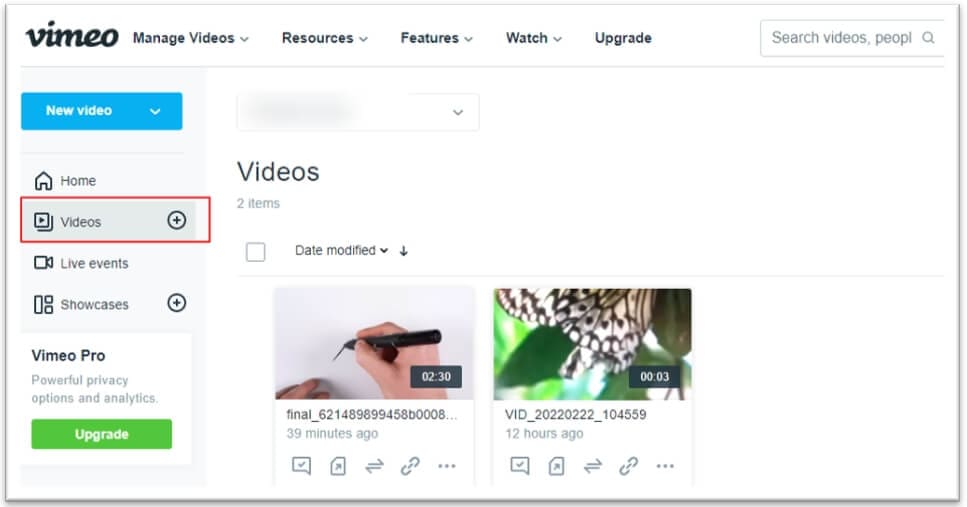
Passo 2: Abra o recurso de controle de velocidade e selecione velocidade
Enquanto assiste ao seu vídeo, clique no ícone Engrenagem na parte inferior direita. Na opção de controle de velocidade, clique na seta para baixo e escolha o 1.2X, 1.5X ou 2X para assistir aos vídeos em uma velocidade maior.
Clique no ícone de reprodução e continue curtindo seu vídeo em uma velocidade maior.
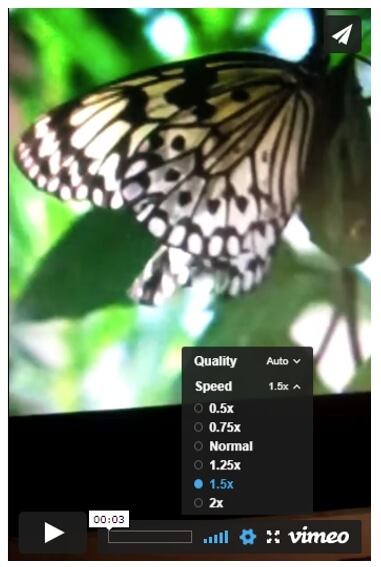
Suponha que você queira acelerar um vídeo do Vimeo enquanto assiste da seção comédia! Siga os passos abaixo para acelerar o vídeo.
Passo 1: Abra o Vimeo no seu navegador padrão e selecione a categoria
Depois de abrir o Vimeo no seu computador Windows, você pode clicar no botão Assistir, tocar na opção categoria e rolar até a seção Comédia. Selecione o vídeo para assistir.
Passo 2: Escolha qualquer velocidade acima da velocidade normal rotulada.
Ao assistir ao vídeo, toque no ícone Engrenagem, escolha Velocidade e selecione a velocidade desejada. Clique no botão play e continue assistindo seu vídeo.
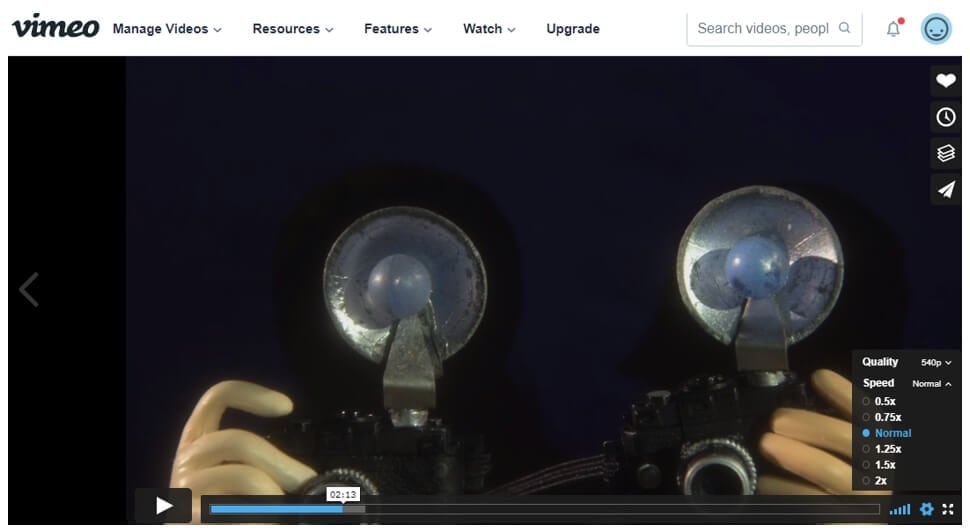
Parte 2: Como acelerar os vídeos do Vimeo usando extensão do Chrome?
Enquanto os vídeos aceleram as extensões cromadas são numerosas, o Vimeo tem sua própria extensão vimeo repetição e velocidade cromada. Depois de instalar esta extensão do Chrome do seu desktop, dois recursos são adicionados automaticamente ao aplicativo Vimeo – Taxa de Repetição e Reprodução.
Lembre-se, nem todos os vídeos do Vimeo terão o controle de velocidade exibido por padrão. Se as predefinições de incorporação forem desativadas, você terá que habilitar a opção controles de velocidade para ver as opções de velocidade.
É assim que acelera os vídeos do Vimeo usando a extensão do Cromado Vimeo:
Passo 1: Instale a extensão de repetição e velocidade do Vimeo
No seu desktop, abra a repetição e a velocidade do Vimeo, e clique no botão Adicionar ao Chrome para instalar a extensão cromada no player de vídeo HTML5 do Vimeo.
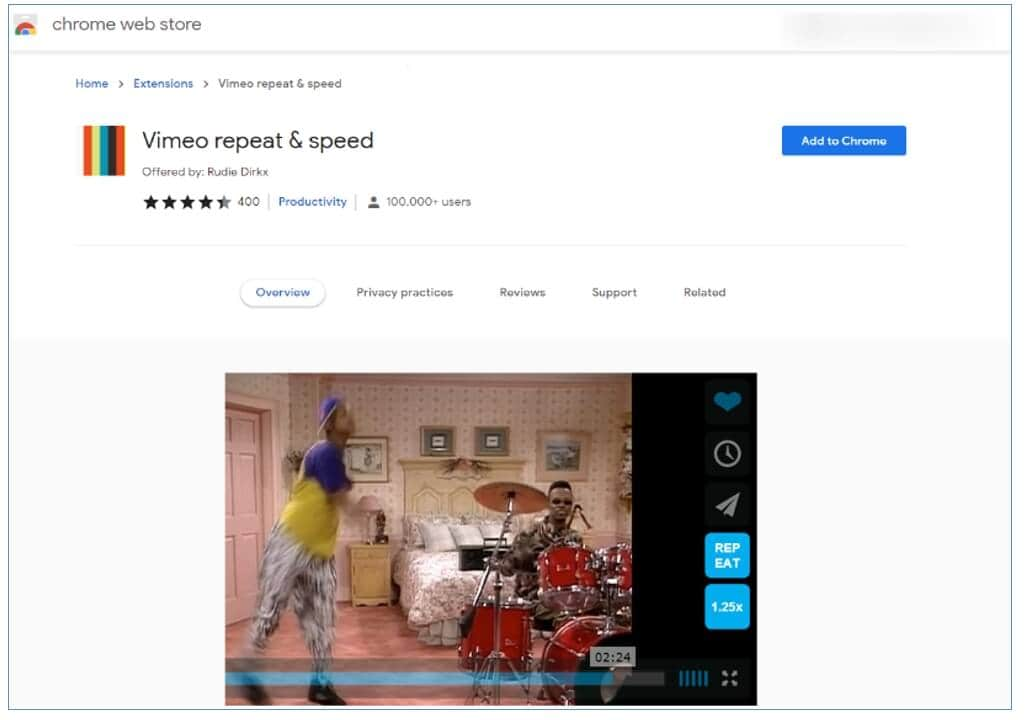
Passo 2: Abra o aplicativo Vimeo e escolha o vídeo para acelerar.
Passo 3: Taxa de reprodução de entrada.
Além dos recursos padrão, dois recursos serão exibidos – Taxa de Repetição e Reprodução.. Clique no botão taxa de reprodução e insira a taxa de reprodução (velocidade) que você precisa na caixa que aparece. Clique para reproduzir o vídeo.
Como ilustrado na captura de tela, a velocidade máxima foi 16X mais rápida que a velocidade normal.
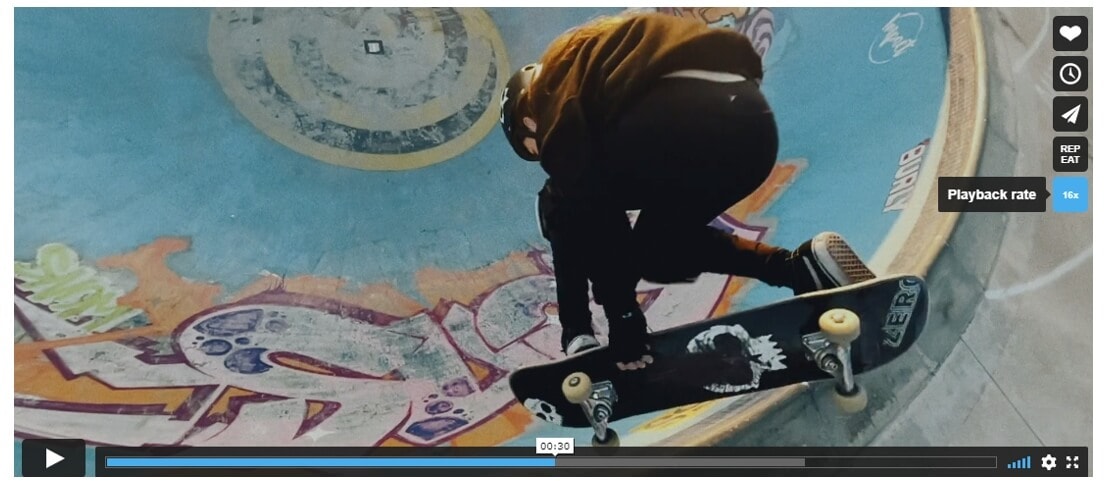
Parte 3: Como acelerar vídeos vimeo usando as ferramentas de desenvolvimento gratuitamente?
As ferramentas de desenvolvimento web (DevTools) são conjuntos de ferramentas de autoria e depuração da Web incorporadas em todos os navegadores modernos. Com devtools, você pode acelerar os vídeos do Vimeo gratuitamente, seja usando o sistema operacional Mac ou Windows.
Aqui estão os passos a seguir:
Passo 1: Inicie o aplicativo Vimeo e faça login em sua conta.
Passo 2: Abra o vídeo vimeo que você gostaria de acelerar.
Passo 3: Abra as ferramentas de desenvolvimento
A melhor e mais rápida maneira de abrir ferramentas de desenvolvimento é usando atalhos de teclado.
Se você é um usuário do Chrome OS, Linux ou Windows, pressione o controle + shift + J e um painel console abrirá no lado direito do vídeo. E se você estiver usando Mac, pressione Command + Option + J.
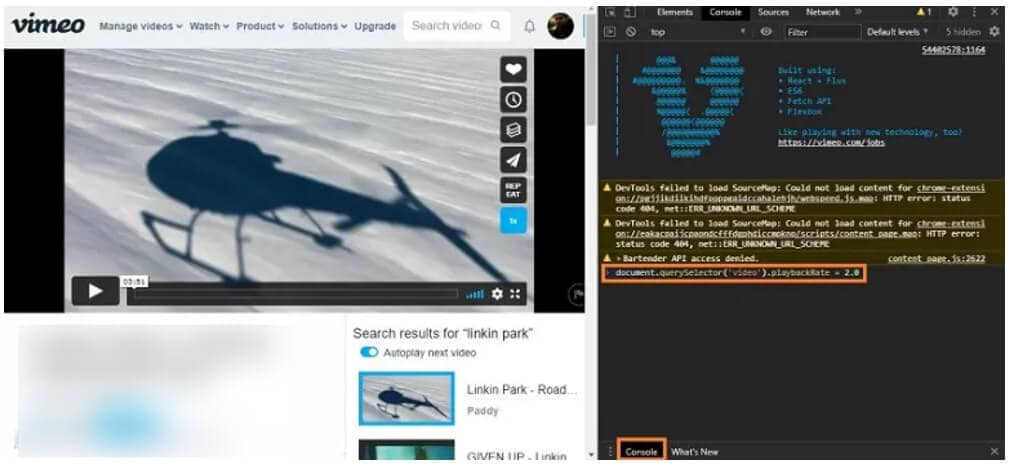
No elemento Inspecione, edite o último dígito mostrado na seção taxa de reprodução e ajustará a velocidade de reprodução do Vimeo. Agora clique para reproduzir seu vídeo.
Parte 4: Como obter mais opções de velocidade para o vídeo vimeo?
Como claramente mostrado na parte 1, o aplicativo Vimeo limita a aceleração de vídeos até 2 vezes mais rápido do que sua velocidade normal. Para você acelerar um vídeo Vimeo até 10X sua velocidade normal, Wondershare Filmora seria o software ideal para usar. Este software é compatível com o Windows 7/8/10 e o Mac OS.
Se você quiser obter mais opções de velocidade para vídeos Vimeo, aqui estão os passos a seguir:
No Vimeo, clique nos três botões abaixo da descrição do vídeo e toque no botão Baixar. Escolha a resolução desejada nas opções na janela pop-up e clique em baixar e, em seguida, salve o seu vídeo.

Relacionado: Melhores gravadores para gravar vídeo Vimeo
Passo 1: Lance Wondershare Filmora e Carregue seu vídeo baixado
Para enviar o vídeo vimeo para a Filmora, clique nos Arquivos de Mídia de Importação Aqui.
Passo 2: Acelere o vídeo
Para acelerar seu vídeo vimeo, arraste e solte o vídeo na linha do tempo. Clique na linha do tempo e mova o cursor para a opção Velocidade e selecione a opção Velocidade Uniforme .
Para Windows 7 ou posterior (64-bits)
Para macOS 10.12 ou posterior
Na janela Velocidade Personalizada, mova o controle deslizante para selecionar qualquer velocidade acima da velocidade padrão. Alternativamente, insira a velocidade que seu coração deseja e clique em OK.
Passo 3: Exportar vídeo para Vimeo
Clique no botão Exportar e escolha Vimeo na nova janela e faça login na sua conta do Vimeo.
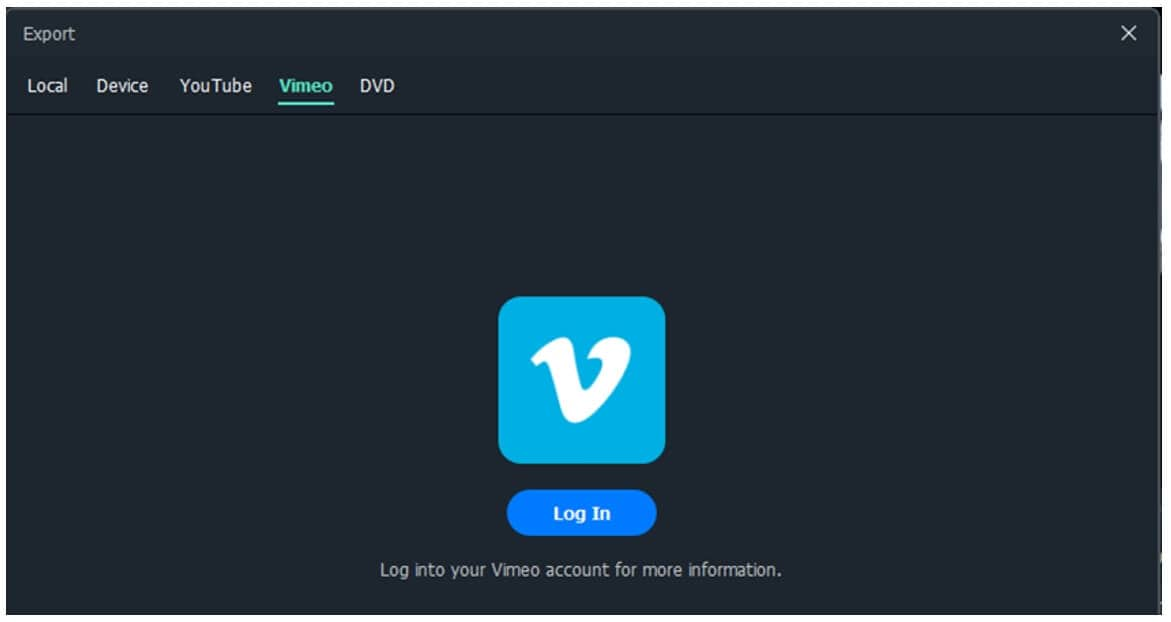
Passo 6: Autorize wondershare filmora a acessar, carregar e editar seus vídeos clicando no botão Permitir.
Bônus: Como ativar o controle de velocidade ao carregar vídeo vimeo?
Ao carregar um vídeo do Vimeo, os controles de velocidade geralmente são ocultos, tornando impossível acelerar o vídeo.
Para acessar os controles de velocidade, abra o vídeo Vimeo carregado da seção gerenciador de vídeo.
Siga estas etapas para acelerar os vídeos do Vimeo incorporados.
Passo 1: Lançar Vimeo e enviar vídeo
Para carregar um novo vídeo, mova seu cursor para o botão Novo Vídeo localizado no canto superior direito da tela e clique no botão Upload.
Passo 2: Editar configurações de vídeo
Toque no ícone de configurações de vídeo mostrado na captura de tela abaixo.
Passo 3: Acelere seu vídeo
Habilite os controles de vídeo sob a seção Incorporar e clique no ícone de engrenagem abaixo do vídeo. Em seguida, selecione a opção de velocidade de 1,25x, 1,5x ou 1,5x.
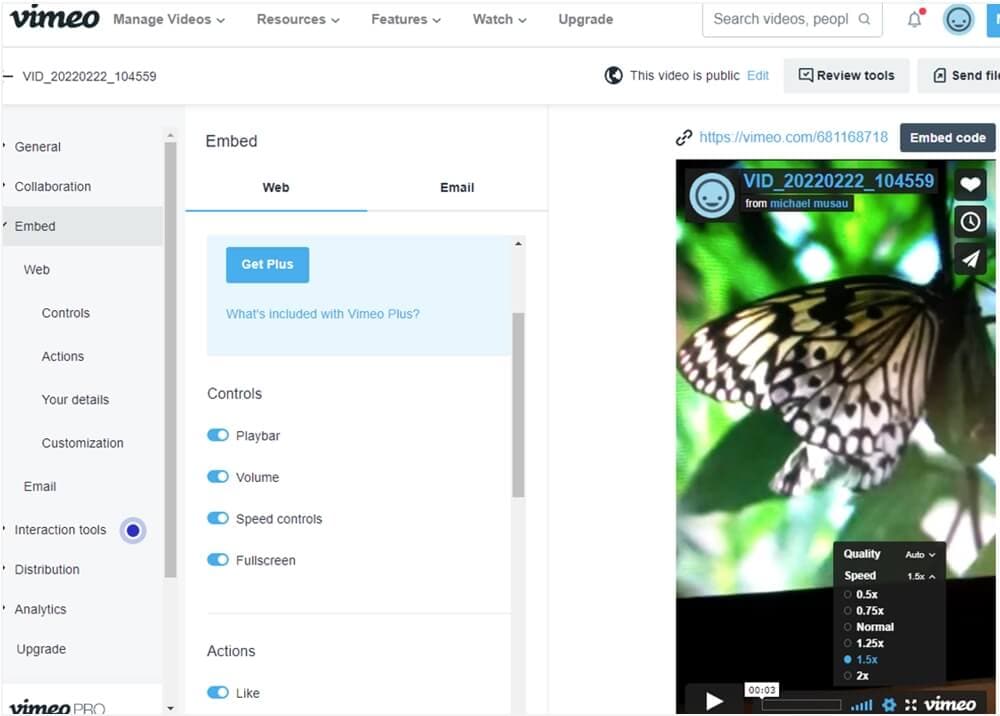
Perguntas frequentes sobre acelerar o Vídeo Vimeo
1. Você pode acelerar o vídeo vimeo em celulares iPhone e Android?
Sim. É possível acelerar os vídeos do Vimeo usando o recurso de controle de velocidade incorporado quando aberto com os navegadores.
2. Por que não posso acelerar os vídeos do Vimeo às vezes?
Se você não pode ver os controles de velocidade no reprodutor de mídia Vimeo, isso significa que o vídeo pode ter sido incorporado com a opção Controles de Velocidade. A opção de controle de velocidade só é acessível para usuários pagos do Vimeo, ou seja, conta PRO, Business ou Premium.
Conclusão
Se você está procurando o método mais fácil para acelerar os vídeos do Vimeo, recomendo usar o controle de velocidade do Vimeo. Mas para acelerar seus vídeos Vimeo a qualquer velocidade acima da velocidade máxima de 2x do aplicativo e melhorar a qualidade do vídeo, Wondershare Filmora seria a melhor ferramenta para usar.




